Minecraft birçok cihazı destekliyor cep telefonlarından tabletlere, oyun konsollarına ve el konsollarına kadar çeşitlilik gösterir. Minecraft'ı Windows, macOS, Linux ve ChromeOS bilgisayarlarda da oynayabilirsiniz.
Chromebook kullanıyorsanız farklı Minecraft sürümlerini cihazınıza nasıl yükleyip çalıştıracağınızı göstereceğiz. Bu eğitici, Chromebook'unuza Minecraft yüklerken/oynarken karşılaşabileceğiniz sorunlara yönelik cihaz gereksinimlerini, kurulum talimatlarını ve sorun giderme düzeltmelerini kapsar.
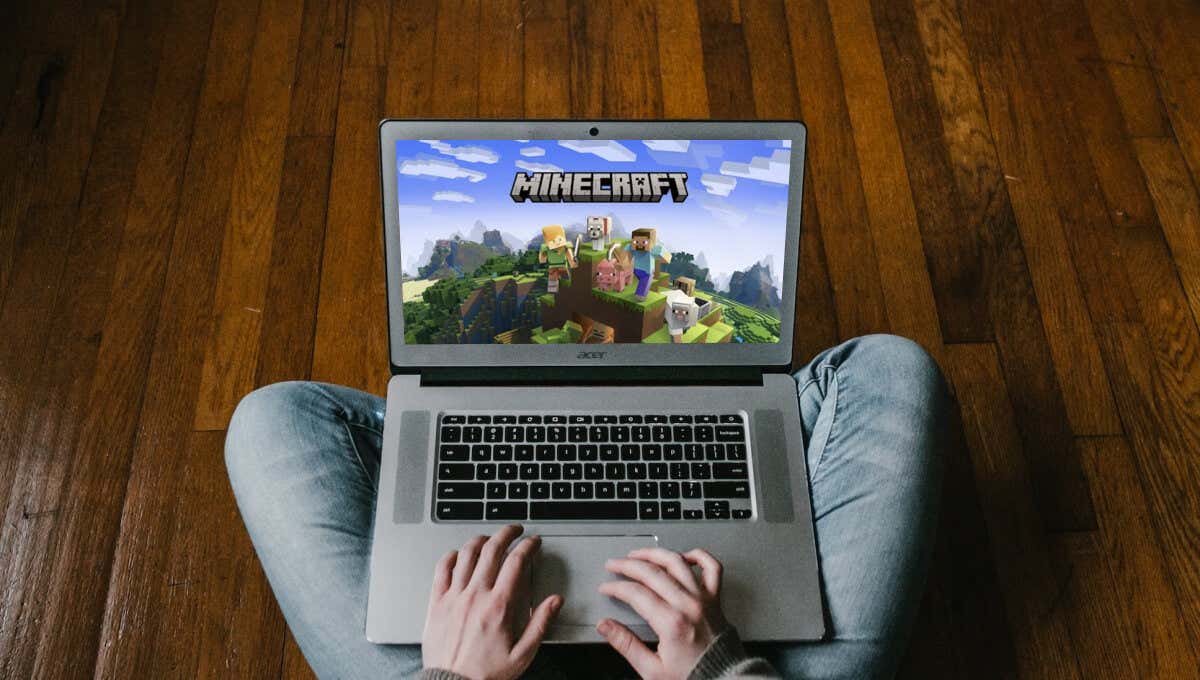
Minecraft: Bedrock Edition'ı yükleyin
Minecraft'ın Chromebook'lar veya ChromeOS cihazları için Google Play Store'da 19,99 ABD doları karşılığında resmi bir uygulaması var. Uygulama, Minecraft Minecraft, Minecraft Realms ve arkadaşlarınızla cihazlar arası oynayın 'e erişimi destekler.
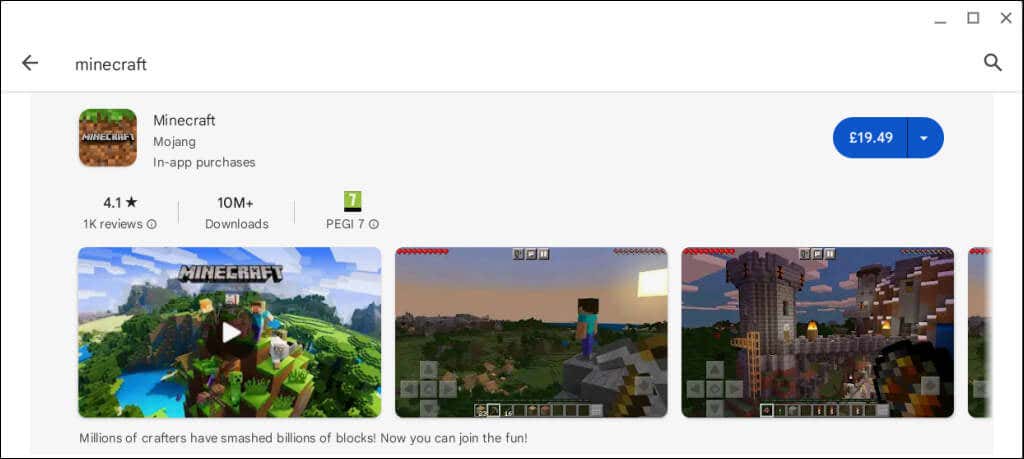
Play Store'dan “Minecraft: Bedrock Edition”ı yükleyebilmeniz için Chromebook'unuzun minimum cihaz gereksinimlerini karşılaması gerekir.
“Minecraft: Bedrock Edition” uygulaması için önerilen donanım ve yazılım gereksinimleri aşağıda verilmiştir:
Minecraft'ı yüklemeden önce Chromebook'unuzu en son sürüme güncellemenizi öneririz.
Bu gereksinimleri karşılamayan düşük kaliteli/bütçeli Chromebook'lar cihazına “Minecraft: Bedrock Edition”ı indirebilir veya kurabilirsiniz. Ancak uygulamanın bu cihazlardaki performansının sorunsuz veya ideal olmayabileceğini unutmayın.
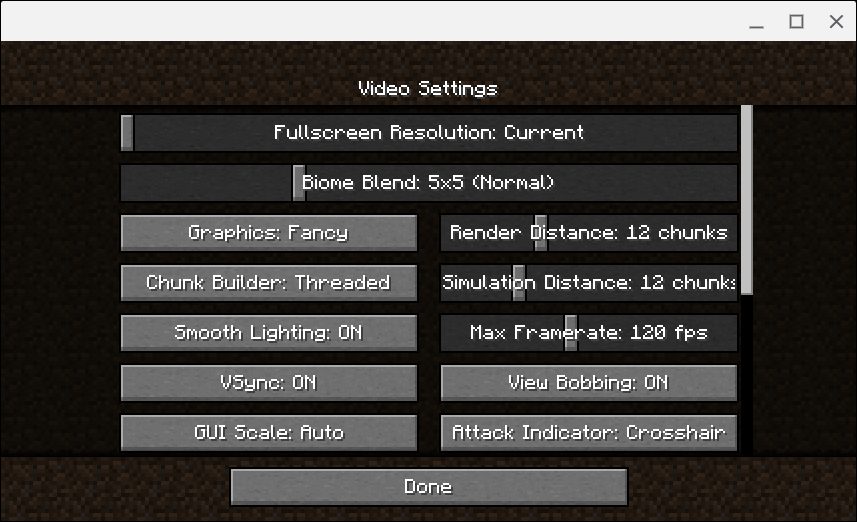
Chromebook'unuzda Edition'ın Bedrock sürümünü çalıştırırken sorun yaşıyorsanız aşağıdaki oyun içi ve oyun dışı performans optimizasyonu ipuçları 'ü deneyin.
Chromebook'unuzda Minecraft'ı çevrimdışı oynamak için Microsoft hesabı 'e ihtiyacınız olmasa da, Realm sunucuları 'e bağlanmak için Microsoft'ta oturum açmalısınız.
Minecraft: Java Edition'ı yükleyin
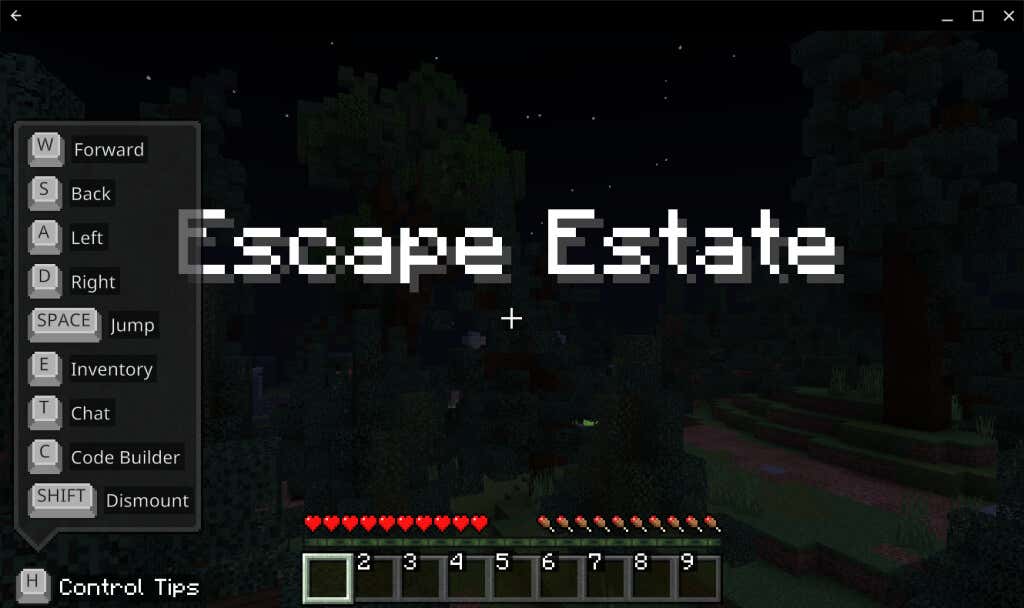
Minecraft: Java Sürümü Mac, Windows ve Linux cihazlarda çalışır. Bu Minecraft sürümünü, Linux geliştirme ortamı etkinleştirilmiş Chromebook'larda çalıştırabilirsiniz..
Cihazınızda Linux etkin değilse Ayarlar>Gelişmiş>Geliştiriciler>Linux geliştirme ortamı'na gidin. span>>Açınve kurulum talimatlarını izleyin.

Ayrıntılı talimatlar için Linux dağıtımlarını Chromebook'a yükleme hakkındaki kapsamlı eğitimimize bakın.
Linux ortamını etkinleştirdikten sonra Chromebook'unuzu internete bağlayın ve Minecraft: Java Edition'ı yüklemek için şu adımları izleyin.
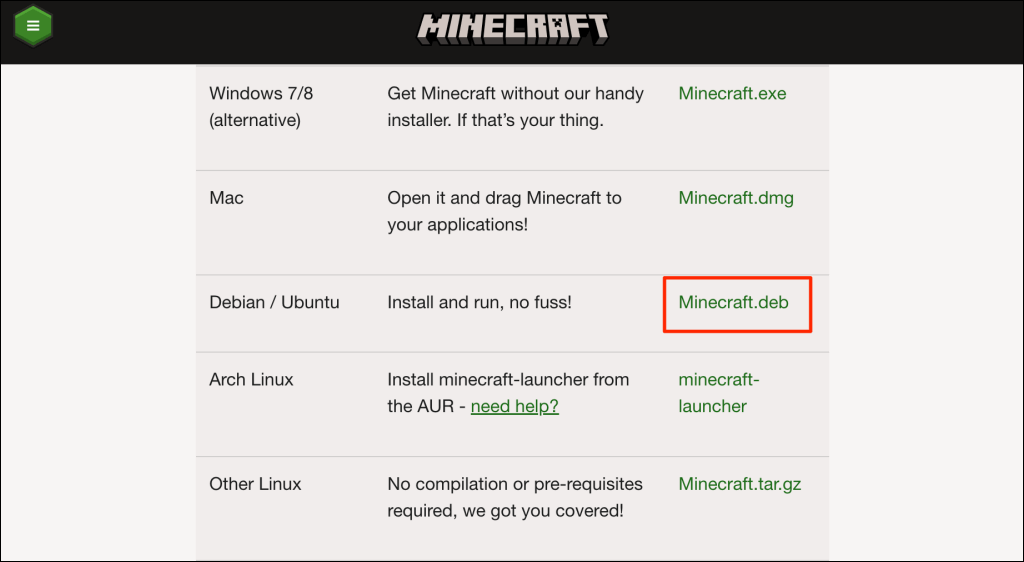
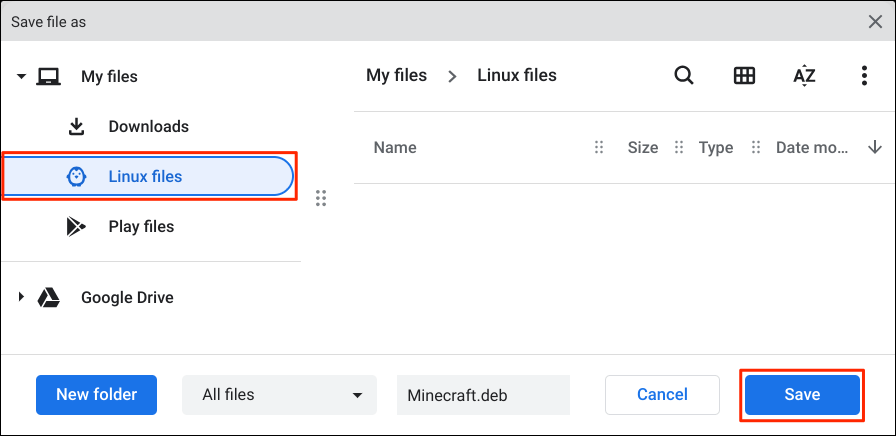
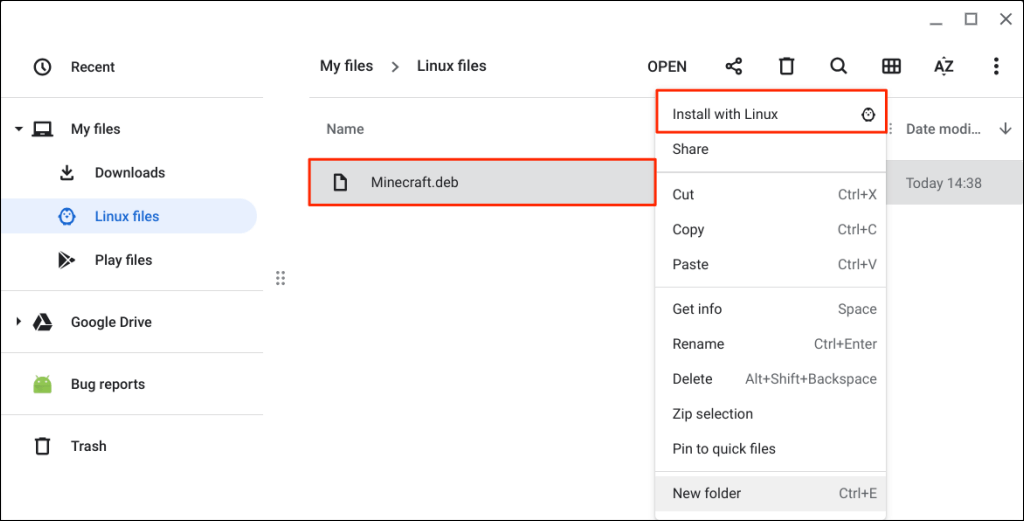
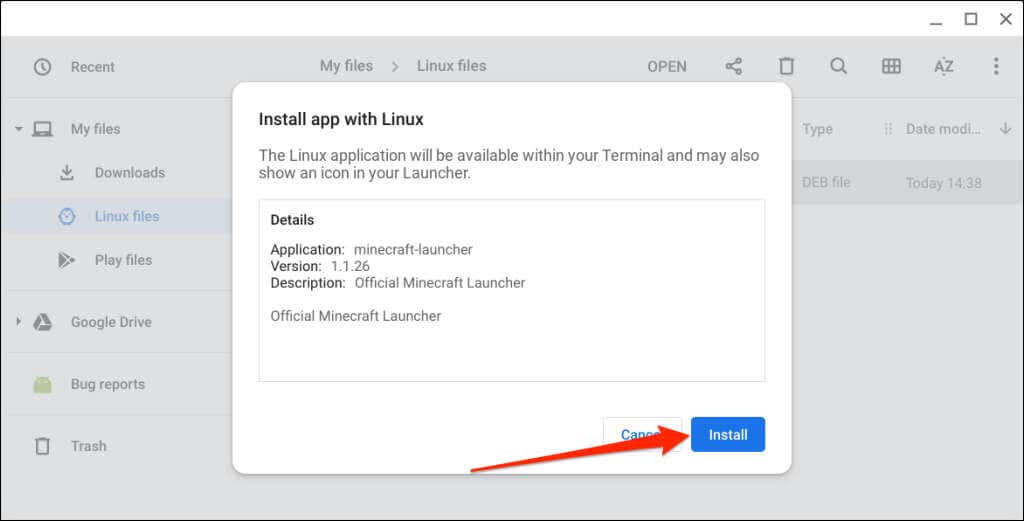
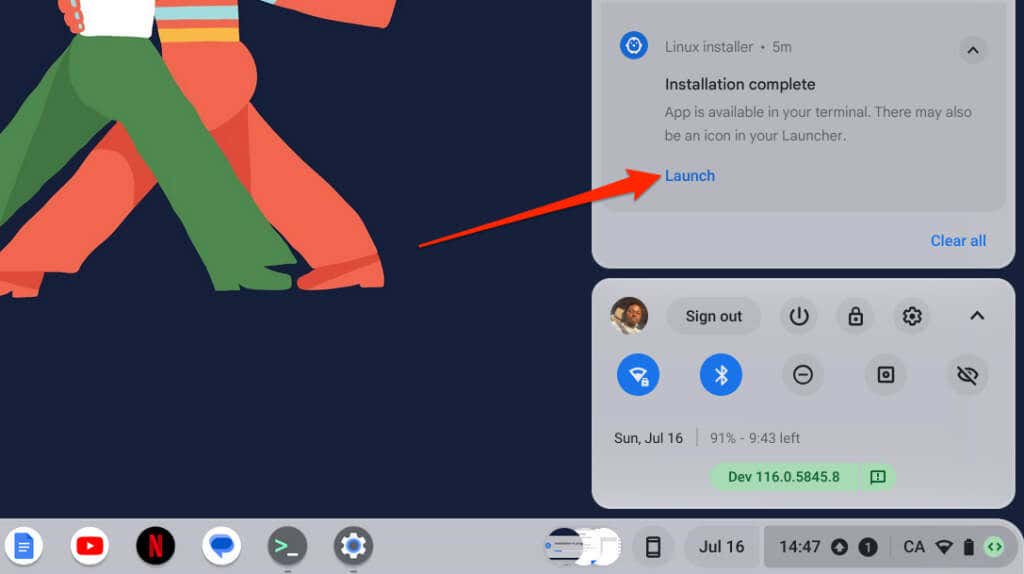
Minecraft uygulamasını Chromebook'unuzun uygulama çekmecesinden de başlatabilirsiniz. Aratuşuna basın, Linux uygulamalarıklasörünü açın ve Minecraft Launcher'ı seçin.

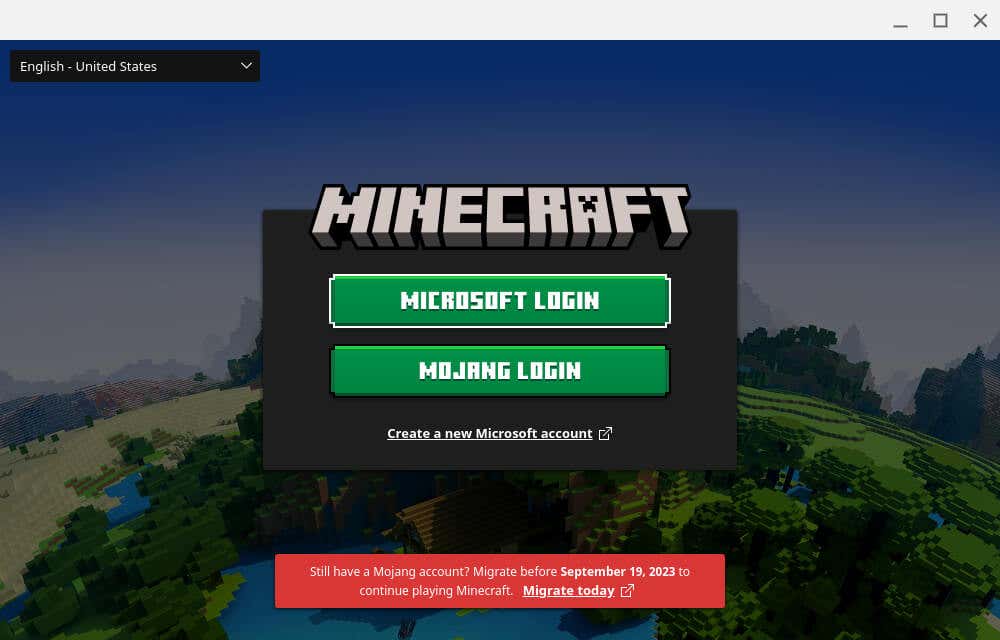
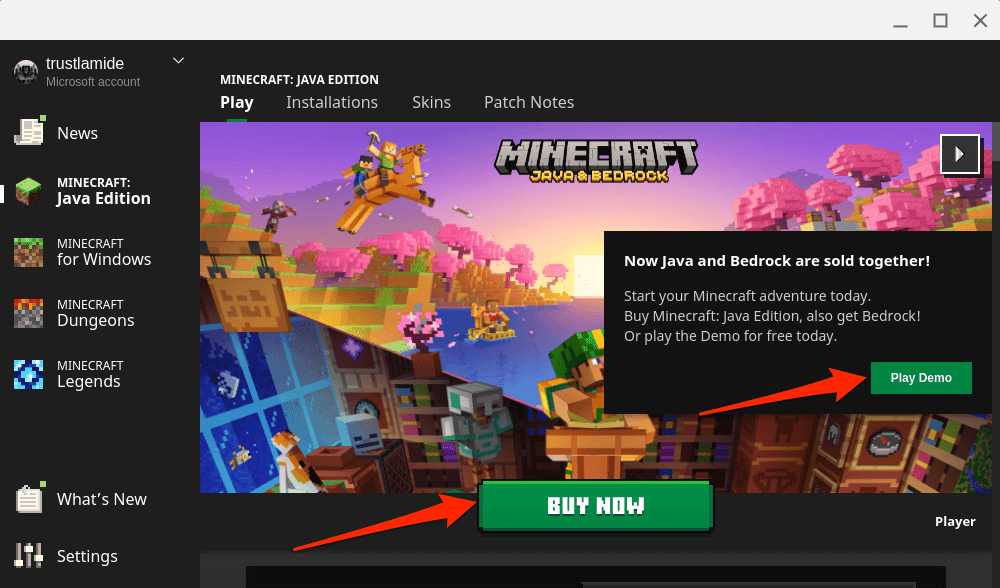
Minecraft Java Sürümü'nü çalıştırırken veya yüklerken sorun yaşıyorsanız Chromebook'unuzun Linux paketlerini güncelleyin.
Chromebook'unuzun Linux Terminalini açın, konsola sudo apt-get update && sudo apt-get yükseltme -y yapıştırın ve Enter'a basın.
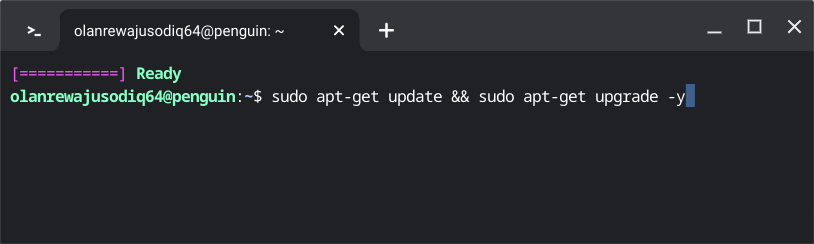
Minecraft: Java Edition yüklemesi hâlâ çalışmıyorsa Chromebook'unuzu güncelleyin ve yeniden başlatın. Chromebook'unuzun Ayarlarmenüsünü açın, kenar çubuğunda ChromeOS Hakkında'yı seçin ve Yeniden Başlat'ı seçin.
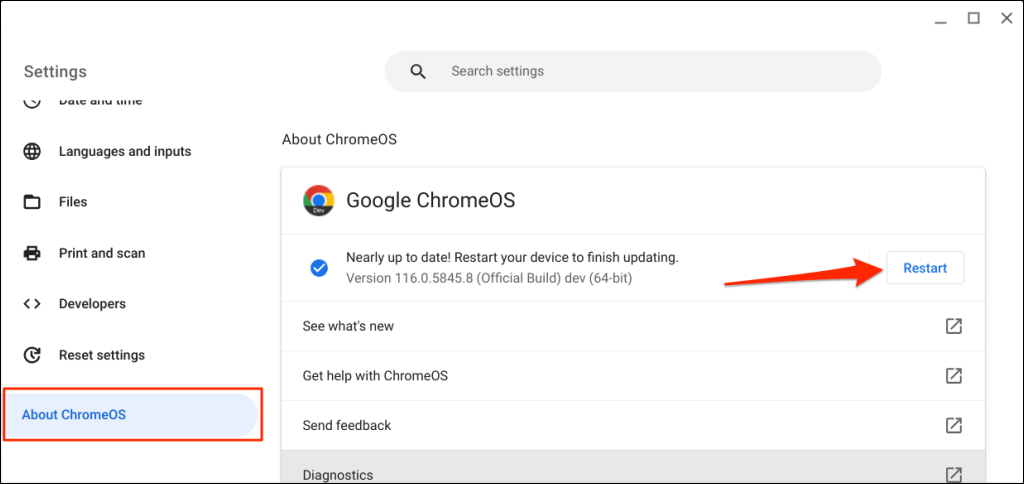
Chromebook'unuz tekrar açıldığında Minecraft Debian dosyasını yeniden yüklemeyi deneyin. Minecraft'ı veya diğer Linux uygulamalarını hâlâ yükleyemiyorsanız Chromebook üreticinizle iletişime geçin.
Minecraft: Education Edition'ı yükleyin.
“Minecraft: Education Edition” ebeveynlere, eğitimcilere, BT yöneticilerine, kamplara, kulüplere, kar amacı gütmeyen kuruluşlara ve eğitim kuruluşlarına yönelik olarak öğrencilere oyun tabanlı öğrenim sağlamak amacıyla tasarlanmıştır. Öğrencilere yönelik yüzlerce öğretmeye hazır yaratıcı zorluk, ders, eğitim ve diğer kaynakları içerir.
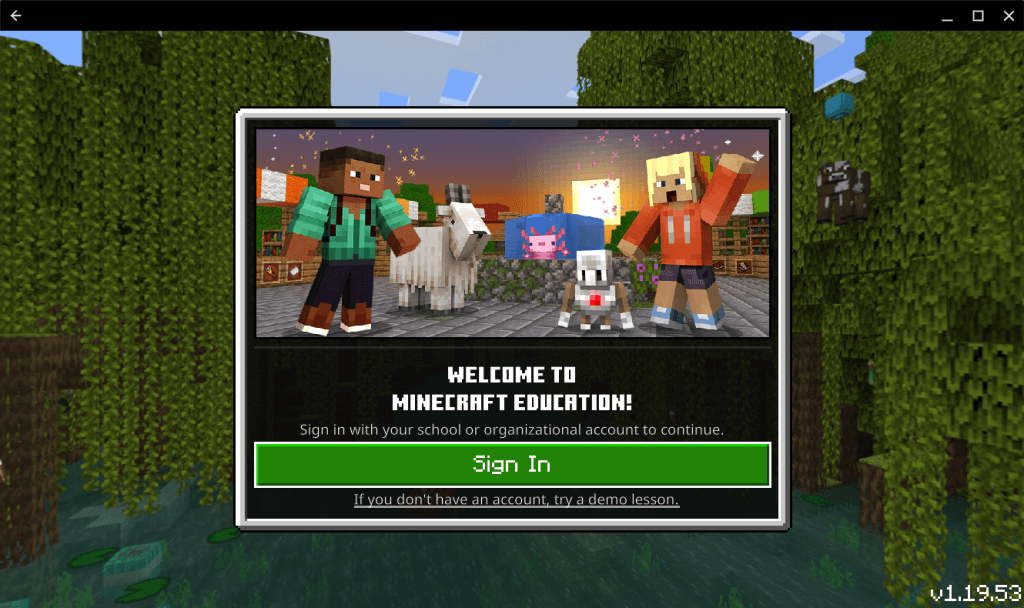
Okulunuzun/öğrencinizin Chromebook'una “Minecraft: Education Edition”ı yükleyip çalıştırmak için Minecraft: Education Edition lisansına ihtiyacınız var. Lisansın maliyeti, uygun eğitim kurumları için kullanıcı başına yıllık 5,04 ABD doları ve uygun olmayan kurumlar için kullanıcı başına yıllık 12 ABD dolarıdır. Daha fazla bilgi için Minecraft'ın Minecraft Eğitim Lisansları için Satın Alma Seçenekleri hakkındaki destek makalesine bakın.
“Minecraft: Education Edition” uygulaması, ChromeOS sürüm 83 (veya üzeri), 4 GB RAM veya üzeri ve 1 GB boş sabit disk alanı (veya üzeri) bulunan Chromebook'lar gerektirir. Uygulamayı Google Play Store aracılığıyla okul veya iş Chromebook'unuza yükleyebilirsiniz.
Google Play Store'u açın, "minecraft eğitimi" ifadesini arayın ve Minecraft Education uygulama sayfasında Yükle'yi seçin.
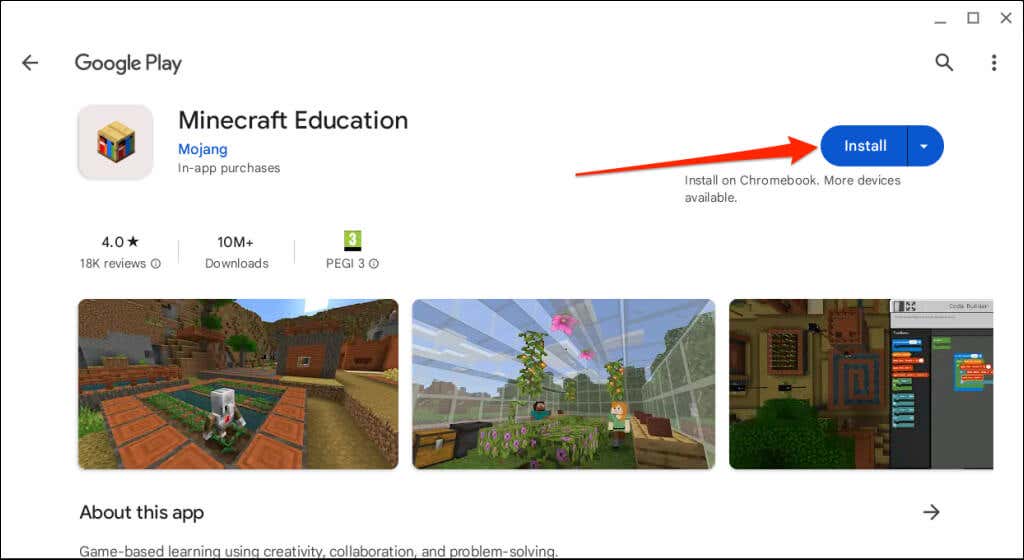
Uygulamayı başlatın ve okulunuz veya kurumsal hesabınızla oturum açın. Oturum açmadan da demo dersi alabilirsiniz.
Chromebook'unuza Minecraft: Education Edition'ı yüklerken veya çalıştırırken sorun yaşıyorsanız okul veya iş yöneticinizle iletişime geçin.
“Minecraft Classic”i oynayın
Minecraft Classic, sandbox oyununun en eski sürümlerinden biridir. Minecraft Classic'i tek başınıza veya herhangi bir web tarayıcısı aracılığıyla en fazla dokuz kişiyle ücretsiz olarak oynayabilirsiniz.
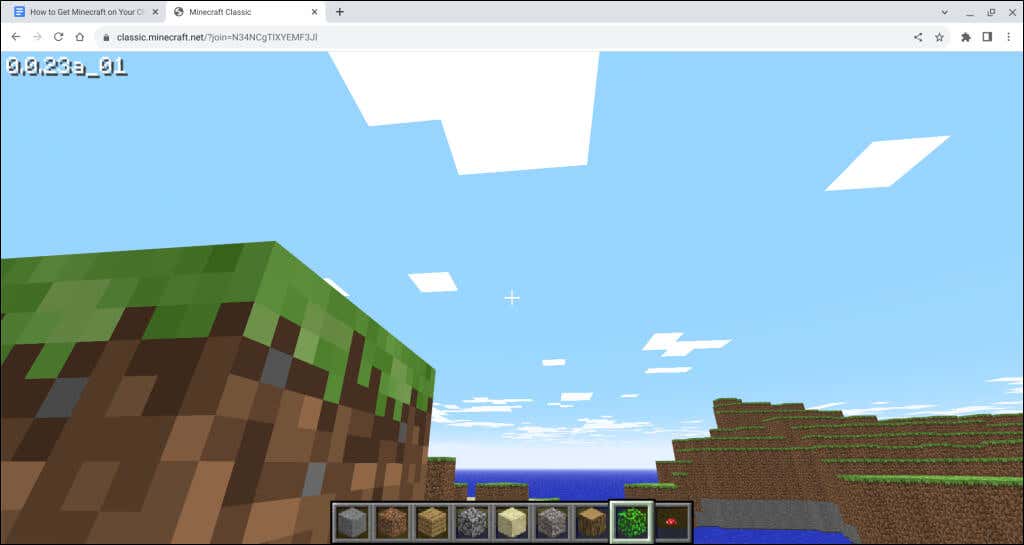
Minecraft Classic yalnızca Yaratıcı mod 'da sınırlı envanter öğesiyle (32 blok) mevcuttur. Yapabileceğiniz tek şey blokları yerleştirmek/çıkarmak, tüneller oluşturmak, diğer oyuncularla sohbet etmek ve oyun konumunda gezinmek.
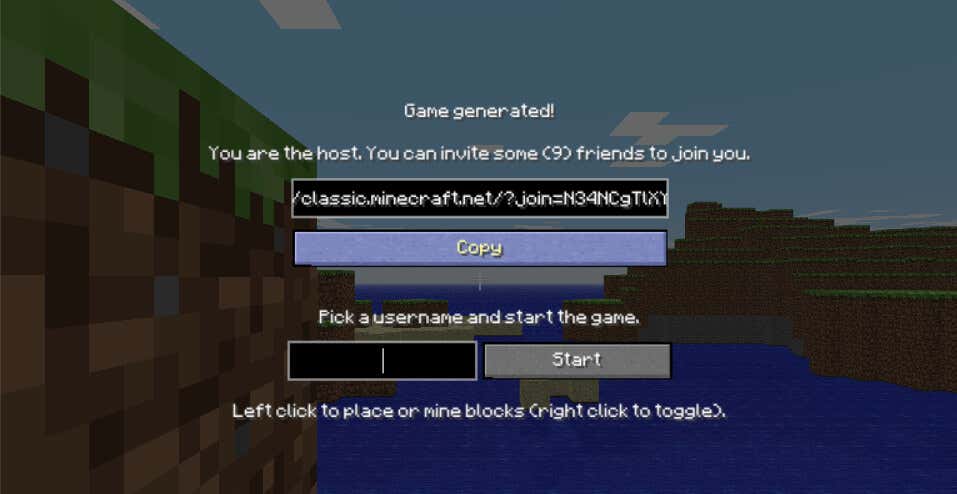
Arkadaşlarınız veya diğer oyuncular Mac, Windows PC veya Chromebook'taki herhangi bir web tarayıcısı aracılığıyla oyuna katılabilir.
Minecraft'ı Chromebook'ta oynayın
Minecraft'ı ChromeOS cihazlara yüklemek kolay bir iştir. Ancak Bedrock ve Java sürümleri kaynak yoğundur ve bunları düşük kaliteli Chromebook'larda çalıştırırken sorun yaşayabilirsiniz. Minecraft'ı okul veya iş yeri tarafından verilen bir Chromebook'a yükleyemiyor veya çalıştıramıyorsanız cihaz yöneticinizle iletişime geçin..
.